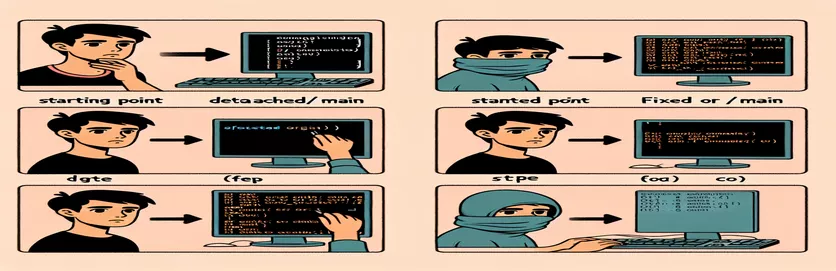Detached Origin/Main in GitHub verstehen
Die Arbeit mit Git und GitHub kann manchmal verwirrend sein, insbesondere wenn Sie auf Probleme wie einen getrennten Ursprungs-/Hauptzweig stoßen. Diese Situation tritt häufig auf, wenn Ihr Hauptzweig nicht mit Ihren neuesten Commits aktualisiert wird, was zu einem nicht verbundenen Repository-Status führt.
In diesem Leitfaden erfahren Sie, wie Sie das Problem mit dem getrennten Ursprung/Hauptzweig lösen und sicherstellen können, dass der Hauptzweig Ihres Projekts die neuesten Änderungen widerspiegelt. Unabhängig davon, ob Sie Befehlszeilen-Git oder SourceTree verwenden, helfen Ihnen diese Schritte dabei, ein sauberes und verbundenes Repository auf GitHub aufrechtzuerhalten.
| Befehl | Beschreibung |
|---|---|
| git merge --allow-unrelated-histories | Dieser Befehl ermöglicht das Zusammenführen von Zweigen mit unterschiedlichen Historien, was zum Kombinieren nicht verbundener Repositorys nützlich ist. |
| git push origin --delete | Dieser Befehl löscht einen Zweig im Remote-Repository und dient zum Bereinigen unnötiger Zweige. |
| git branch -d | Dieser Befehl löscht einen lokalen Zweig und trägt so dazu bei, das lokale Repository aufgeräumt zu halten. |
| git checkout -b | Dieser Befehl erstellt einen neuen Zweig und checkt ihn in einem Schritt aus, was für die Zweigstellenverwaltung nützlich ist. |
| git pull origin | Dieser Befehl ruft Änderungen aus dem Remote-Repository ab und integriert sie, um sicherzustellen, dass der lokale Zweig auf dem neuesten Stand ist. |
| git checkout | Dieser Befehl wechselt zwischen Zweigen und ist für die Navigation und Verwaltung verschiedener Entwicklungslinien unerlässlich. |
Beheben von Problemen mit getrennten Ursprungs-/Hauptproblemen
Die bereitgestellten Skripte helfen dabei, das Problem einer Trennung zu lösen in einem Git-Repository. Über die Befehlszeile checkt das erste Skript den Zweig mit den neuesten Änderungen aus, ruft Aktualisierungen von der Fernbedienung ab und erstellt einen temporären Zweig. Dieser Zweig wird dann mit dem Hauptzweig zusammengeführt Flag, das die Zusammenführung trotz unterschiedlicher Historien ermöglicht. Dieser Prozess kombiniert effektiv die separaten Commit-Verläufe und stellt sicher, dass alle Änderungen enthalten sind.
Sobald der temporäre Zweig zusammengeführt ist, wechselt das Skript zurück zum Hauptzweig und führt den temporären Zweig darin zusammen, um sicherzustellen, dass der Hauptzweig alle aktuellen Aktualisierungen widerspiegelt. Abschließend wird der temporäre Zweig sowohl lokal als auch remote gelöscht, um das Repository zu bereinigen. Diese Methode stellt sicher, dass der Hauptzweig ohne Arbeitsverlust aktualisiert wird und das Repository organisiert bleibt. SourceTree-Benutzer können ähnliche Schritte manuell ausführen und dabei die grafische Benutzeroberfläche nutzen, um das gleiche Ergebnis zu erzielen.
Skript zum Reparieren von getrenntem Origin/Main mithilfe der Git-Befehlszeile
Git-Befehlszeilenskript
git checkout Branch_ndimage.grey_closinggit pull origin Branch_ndimage.grey_closinggit checkout -b temp-branchgit merge --allow-unrelated-histories maingit checkout maingit merge temp-branchgit push origin maingit branch -d temp-branch# Optional cleanupgit push origin --delete Branch_ndimage.grey_closing
Skript zum Beheben von getrennten Ursprungs-/Hauptdateien mithilfe von SourceTree
SourceTree-Schritte
# 1. Open SourceTree and switch to Branch_ndimage.grey_closing# 2. Pull the latest changes from origin# 3. Create a new branch 'temp-branch' from Branch_ndimage.grey_closing# 4. Switch to 'main' branch# 5. Merge 'temp-branch' into 'main' allowing unrelated histories# 6. Push 'main' branch to origin# 7. Delete 'temp-branch' locally and remotely# Optional cleanup# 8. Delete 'Branch_ndimage.grey_closing' remotely
Skript zur Behebung getrennter Ursprungs-/Hauptdateien mithilfe eines Shell-Skripts
Shell-Skript für die Automatisierung
#!/bin/bashgit checkout Branch_ndimage.grey_closinggit pull origin Branch_ndimage.grey_closinggit checkout -b temp-branchgit merge --allow-unrelated-histories maingit checkout maingit merge temp-branchgit push origin maingit branch -d temp-branch# Optional cleanupgit push origin --delete Branch_ndimage.grey_closing
Beheben von Problemen mit getrennten Zweigen in GitHub
Ein weiterer Aspekt, der bei der Reparatur eines abgetrennten Objekts berücksichtigt werden muss in GitHub stellt sicher, dass das Remote-Repository mit Ihren lokalen Änderungen synchronisiert wird. Ein gängiger Ansatz besteht darin, einen neuen Zweig aus Ihrem letzten Commit zu erstellen und ihn dann zwangsweise in den Remote-Hauptzweig zu übertragen. Diese Methode kann dabei helfen, die Historien abzugleichen, ohne dass Ihre Arbeit verloren geht.
Allerdings ist Vorsicht geboten, da durch erzwungenes Pushen Änderungen im Remote-Repository überschrieben werden können. Stellen Sie immer sicher, dass Sie über ein Backup verfügen oder Ihr Team informiert haben, bevor Sie solche Aktionen durchführen. Dieser Ansatz stellt sicher, dass Ihr lokaler Hauptzweig zum primären Zweig im Remote-Repository wird und den neuesten Stand Ihres Projekts widerspiegelt.
- Was bedeutet „abgetrennter Ursprung/Haupt“?
- Dies bedeutet, dass der Remote-Hauptzweig nicht mit den neuesten Commits in Ihrem lokalen Zweig verbunden ist.
- Wie füge ich nicht zusammenhängende Historien zusammen?
- Benutzen Sie die Befehl zum Kombinieren von Zweigen mit unterschiedlichen Historien.
- Was ist Force Push in Git?
- Force Push nutzt die Befehl zum Überschreiben des Remote-Zweigs mit Ihrem lokalen Zweig.
- Wie kann ich einen Remote-Zweig löschen?
- Benutzen Sie die Befehl zum Entfernen eines Zweigs aus dem Remote-Repository.
- Kann ich mich von einem Force Push erholen?
- Ja, wenn Sie Backups haben oder Git Reflog verwenden, um frühere Commits vor dem Force Push zu finden.
- Warum sollte ich vor dem erzwungenen Pushen ein Backup erstellen?
- Durch erzwungenes Pushen können Änderungen überschrieben werden. Ein Backup stellt daher sicher, dass Ihnen keine wichtigen Arbeiten verloren gehen.
- Wie wechsle ich Zweige in Git?
- Benutzen Sie die Befehl zum Wechseln zwischen Zweigen.
- Was ist ein losgelöster HEAD-Zustand?
- Es tritt auf, wenn HEAD auf einen Commit statt auf einen Branch zeigt, was oft zu isolierten Änderungen führt.
- Wie kann ich einen neuen Zweig in Git erstellen?
- Benutzen Sie die Befehl zum Erstellen und Wechseln zu einem neuen Zweig.
Um eine abgetrennte Lösung aufzulösen In GitHub ist es wichtig, Ihre Zweige korrekt zusammenzuführen oder neu zu basieren und sicherzustellen, dass Ihr Remote-Repository die neuesten Änderungen widerspiegelt. Mithilfe von Befehlszeilen-Git oder Tools wie SourceTree können Sie Ihre Zweige effektiv synchronisieren. Denken Sie daran, Ihre Arbeit vor dem erzwungenen Pushen zu sichern, um Datenverlust zu verhindern. Das Befolgen der beschriebenen Schritte trägt dazu bei, ein sauberes und verbundenes Repository aufrechtzuerhalten und sicherzustellen, dass der Hauptzweig Ihres Projekts immer mit Ihren neuesten Commits auf dem neuesten Stand ist.